지메일 로그아웃 방법 쉽지만 알고 있어야 합니다.
- Web/웹사이트
- 2021. 7. 25. 09:00
메일 서비스를 구글 지메일로 사용하고 계시는 분들은 집에서 무선으로 연결하거나 유선으로 연결하거나 다른 사람이 접속할 수 있다는 문제가 없기에 로그아웃은 필요하지 않겠죠. 하지만 학교나 회사 업무용 PC에서 구글 지메일을 접속하시는 분들이라면 보안 문제로 무조건 로그아웃을 해주셔야 합니다.

내 스마트폰에 로그인된 지메일 계정을 로그아웃해야 할 필요는 없고 그렇다고 다른 사람 스마트폰에 내 지메일 계정으로 로그인하는 상황은 없을것이니 사이트에서 로그아웃 하는 방법만 알려드립니다.
지메일 로그아웃 첫 번째
제가 알려드릴 방법은 두 가지입니다. 첫 번째는 현재 로그인된 계정을 바로 로그아웃 하는 방법이고 두 번째는 학교나 회사에서 지메일 로그인을 해놓은 상태로 그냥 나와서 다른 사람이 열어볼 수 있다는 문제가 있을 때 원격 로그아웃하는 방법입니다.

지메일 화면에서 오른쪽 상단을 보면 계정 프로필 이미지가 있을거예요. 클릭해보면 위와 같은 창이 열리게 되는데 로그아웃 버튼을 클릭해주시면 됩니다. 진짜 간단하죠?

만약 로그인된 계정이 1개 이상이라면 위와 같이 로그아웃 버튼이 아닌 모든 계정에서 로그아웃이라는 버튼이 나올거예요. 알고 계셔야 하는 내용은 모든 계정에서 로그아웃 버튼을 클릭했을 때 현재 로그인된 구글 계정은 모두 로그아웃 된다는 것입니다.
지메일 로그아웃 두 번째
위에서는 현재 내가 사용하고 있는 PC에서 바로 로그아웃하는 방법을 알려드렸는데요. 이번에 알려드릴 방법은 내 PC가 아닌 다른 사람 PC나 공용 PC에 지메일 로그인을 해놓은 상태로 로그아웃하지 않았을 때 내 PC에서 로그아웃하는 방법입니다.
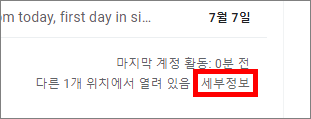
원격으로 지메일 로그아웃이 필요한 경우에는 프로필 이미지를 클릭하는 것이 아닌 화면 오른쪽 하단에 세부정보 링크를 클릭해야 하는데요. 조그만한 글씨로 적혀있기 때문에 평소 신경쓰지 않았다면 이런 글자가 있었다는 것도 몰랐던 분들이 많았을거라 생각합니다.

세부정보 링크를 클릭하시면 위와 같은 창이 열리면서 로그인했던 기록이 나오는데요. 만약 내 PC에서 사용하는 IP 주소가 아닌 다른 곳의 IP 주소가 보인다면 로그아웃이 필요합니다. 저는 버튼이 나오지 않아서 캡처 이미지에 편집으로 버튼을 추가했는데 아무런 문제가 없는 분들은 버튼이 보이지 않을 수 있으니 참고하세요.
이 글을 공유하기





